标签:安装 python环境 info bsp 目录文件 das exe 设置 系统变量


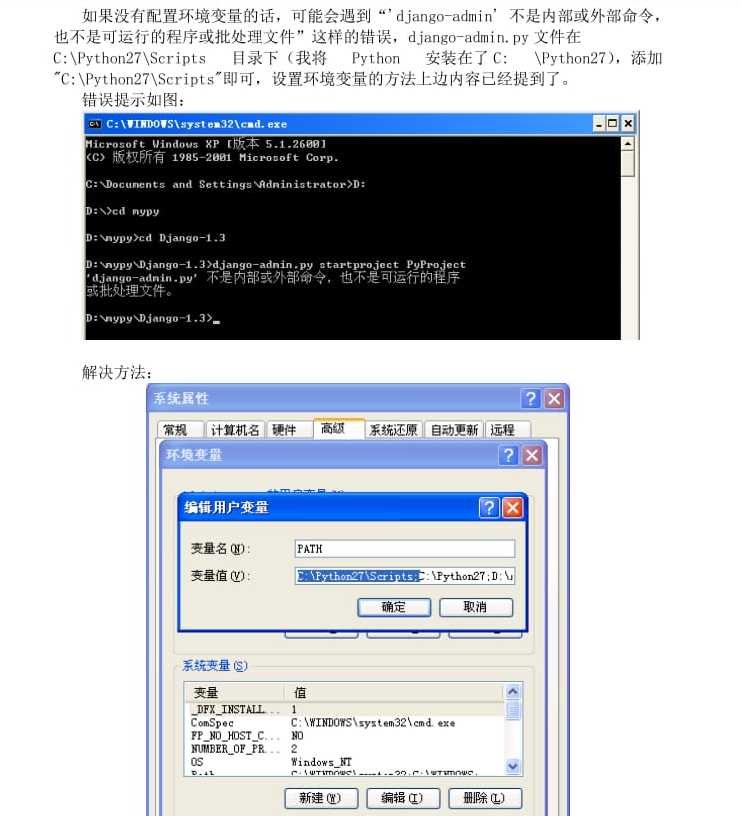

一.运用sublime编译python的两种方法
我们首先要下载好sublime和python,两个软件。
注意:下载完python后,我们需要配置一下环境变量。
打开电脑搜索输入:编辑系统环境变量.
点击编辑系统环境变量.
点击 高级------>环境变量
出现以下界面在系统变量选中”path“,点击“编辑”
出现下图:新建一个Python安装地址(例:C:\Users\12038\AppData\Local\Programs\Python\Python36-32)
python环境变量配置完成。
1.直接编译
打开sumblie.exe文件,我用的是汉化版的
点击工具----->编译系统----->新建编译系统
附录:刚打开的sublime编译系统里是没有python3这选项的
打开以后会显示 "shell_cmd": "make"
我们需要用以下一段代码来替换并保存
{
"cmd":["python.exe", "-u", "$file"],
"path":"C:/Users/12038/AppData/Local/Programs/Python/Python36-32", // 注意:路径根据自己的python安装路径而定
"file_regex": "^[ ]*File \"(...*?)\", line ([0-9]*)", // 注意:默认路径找不到文件夹时,文件夹被隐藏了,需要设置来显示
"selector": "source.python"
}
保存默认路径并改名为:python3(上图中python3的来源)
选中 工具----->编译系统----->python3
开始编译hello:
出现如下错误时,我们需要先将文件保存下,然后在编译。
问题解决,可以编译。
2.在cmd中编译python
首先我们需要先下载一个Django,把它跟python放在同一个根目录下。
安装:
打开cmd:红色区域是要输入的地方
C:\Users\12038>cd C:\
C:\>cd Users\12038\AppData\Local\Programs\Python\Python36-32\Django-2.0.7 注意: setup.py所在的路径
C:\Users\12038\AppData\Local\Programs\Python\Python36-32\Django-2.0.7>python setup.py install
Django将要被安装到Python的Lib下site-packages。
然后是配置环境变量,将这两个目录添加到系统环境变量中:
C:\Users\12038\AppData\Local\Programs\Python\Python36-32\Lib\site-packages\Django;
C:Users\12038\AppData\Local\Programs\Python\Python36-32\Scripts。
操作同python的环境配置一样。
添加完成后就可以使用Django的django-admin.py命令新建工程了
其次
检查是否安装成功,可以在cmd下查看Django版本。
(1).输入python
(2).输入import django
(3).输入django.get_version()
最后在cmd下编译
新建一个文本文档,把它的后缀名改成.py,用sublime打开。注意:隐藏的文件后缀名。
编辑"hello word"
打开cmd
先查看python的工作目录:
import os
os.getcwd()
创建文件在工作目录下可以直接编译
如果想让不在python工作目录文件夹里运行的话:
有两种方法
1.更改工作目录(不建议因为该方法不能完全更改python工作目录:
import os
os.getcwd() //获取python工作目录
os.chdir("E:\code") //更改python工作目录为E:\code
2:直接在文件路径中编译:
二.常见问题
1.‘xxxx‘ 不是内部或外部命令,也不是可运行的程序 或批处理文件。
原因:文件路径一定要对。
2.建议采用第二种办法,先把代码写到sublime里然后再用cmd运行编译。
原因:sublime编译中文字体时会出现乱码
3.汉化版编译中文出现乱码
在新建编译系统时就要注意将
{
"shell_cmd": "make"
}
替换成
{
"cmd":["python.exe", "-u", "$file"],
"path":"C:/Users/12038/AppData/Local/Programs/Python/Python36-32", // 注意:路径根据自己的python安装路径而定
"file_regex": "^[ ]*File \"(...*?)\", line ([0-9]*)", // 注意:默认路径找不到文件夹时,文件夹被隐藏了,需要设置来显示
"selector": "source.python",
"encoding": "utf-8",
"env": {"PYTHONIOENCODING": "utf8"} //汉化版要多加的代码,不然会编译时会出现乱码
}
————————————————
原文链接:https://blog.csdn.net/qq_38977566/java/article/details/81124403
使用django-admin startproject 配置文件反复失败?快来看看狗血的解决方案╮(╯▽╰)╭
标签:安装 python环境 info bsp 目录文件 das exe 设置 系统变量
原文地址:https://www.cnblogs.com/lucky-cat233/p/13124325.html